การพูดหน้ากล้องให้โปรอย่างนักข่าว หรือเหล่าดารานั้นไม่ใช่เรื่องง่าย การฝึกฝนเป็นประจำก็เป็นอีกสิ่งหนึ่งก็จะช่วยให้การพูดหน้ากล้องของคุณเป็นไปได้อย่างราบรื่น ไม่สะดุด และอัปเลเวลให้คุณเป็นมือโปรได้ แต่แทนที่จะฝึกพูดหน้ากระจก หรือฝึกพูดคนเดียว วันนี้เรามีตัวช่วยอย่าง แอพ TELEPROMPTER ซึ่งเป็นแอพที่จะช่วยบันทึกวิดีโอ พร้อมขึ้นข้อความ (สคริปต์) เพื่อให้เพื่อน ๆ ใช้ฝึกพูดหน้ากล้อง หรือนำพรีเซนต์ได้อย่างมั่นใจมากยิ่งขึ้น
แนะนำวิธีใช้ แอพ TELEPROMPTER ใช้ง่าย โหลดได้ทั้ง IOS และ ANDROID
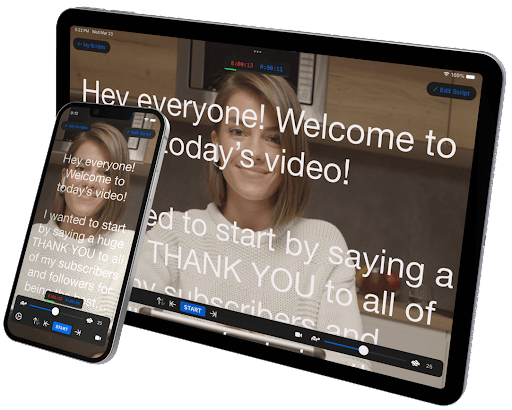
สำหรับเพื่อน ๆ คนไหนที่อยากได้ลองใช้ แอพTELEPROMPTER แต่ไม่รู้ว่าจะเริ่มต้นใช้งานยังไง หรือแอพนี้ใช้งานยากง่ายขนาดไหน วันนี้เราได้นำ วิธีใช้ TELEPROMPTER มาฝากทุกคนแล้ว โดยก่อนอื่นให้ทุกคนไปดาวน์โหลดแอพมาติดตั้งบนอุปกรณ์ให้เรียบร้อยก่อน ให้ไปที่ APP STORE/GOOGLE PLAY STORE > ค้นหา TELEPROMPTER > เลือกแอพที่ต้องการ (แนะนำให้เลือก APP STORE/GOOGLE PLAY STORE) > ดาวน์โหลดและติดตั้งบนอุปกรณ์
วิธีใช้สร้างและนำเข้าสคริปต์บน TELEPROMPTER บนมือถือและไอแพด

หลังจากที่ดาวน์โหลดและติดตั้ง TELEPROMPTER บนอุปกรณ์ของคุณเรียบร้อยแล้ว ให้ทำการสร้างแอคเคาท์ / LOG IN ผ่าน APPLE ID > กด NEW > เลือก COMPOSE NEW SCRIPT เพื่อสร้างสคริปต์บนแอพ/IMPORT DOCUMENT เพื่อนำเข้าสคริปต์จากไฟล์บนอุปกรณ์/NEW FOLDER เพื่อสร้างโฟลเดอร์ใหม่ เมื่อคุณนำเข้า หรือสร้างสคริปต์เรียบร้อยแล้ว ก็สามารถเริ่มอัดคลิปได้เลย
วิธีบันทึกคลิปบน TELEPROMPTER
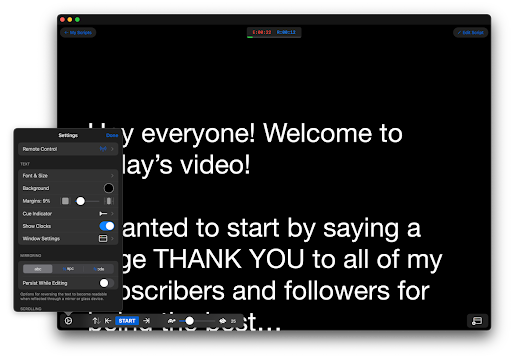
เมื่อนำเข้า หรือสร้างสคริปต์เรียบร้อยแล้ว ให้คุณไปทำการตั้งค่ากล้อง และไมโครโฟนก่อน โดยให้คุณเลือกไปที่สคริปต์ที่ต้องการ > เลือกสัญลักษณ์กล้อง > เปิด ENABLE CAMERA > เลือกกล้องที่ต้องการใช้งาน (กล้องหลัง/กล้องหน้า/BACK TELEPHOTO CAMERA) > เปิด/ปิด RECORD AND SCROLL SYNC > เลือกไมโครโฟน (ใช้ไมโครโฟนของอุปกรณ์/ไมโครโฟนบลูทูธ) > เลือกความคมชัดของวิดีโอ > กด DONE เพียงเท่านี้คุณก็สามารถเริ่มบรรทุกวิดีโอได้เลย
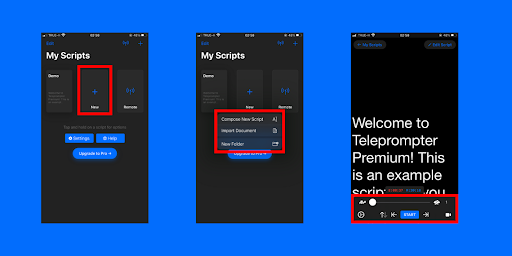
ซึ่งแอพนี้เป็น แอพอ่านสคริปต์ ฟรี ที่คุณสามารถเลือกระดับความเร็วของสคริปต์ได้อย่างง่ายดาย เพียงแค่กดเลื่อนแถมจากภาพเต่า ไปหากระต่ายเพื่อให้สคริปต์เลื่อนขึ้นได้ตามระดับความเร็วที่ต้องการ และเมื่อพร้อมแล้วก็กด START ได้เลย (เลือกแถบเต่า กระต่าย > กด เรคคอร์ด RECORD (ปุ่มสีแดงวงกลมขวามือ) > เมื่อขึ้นแถบน้ำเงิน ให้กด START เพื่อบันทึกวิดีโอ > กด PAUSE เพื่อหยุดการบันทึก > กดปุ่ม RECORD สีแดงอีกครั้ง > บันทึงไฟล์ไปยัง CLOUD หรืออุปกรณ์ของคุณ)
เลือกใช้ แอพ TELEPROMPTER PRO เพื่อการทำงานในระดับโปรมากขึ้น
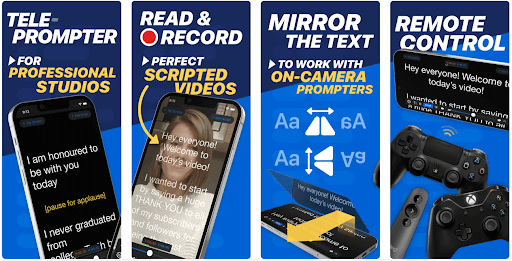
สำหรับใครที่รู้สึกว่า TELEPROMOTER ฟรี ที่เรานำมาแนะนำให้กับเพื่อน ๆ ในวันนี้อาจจะยังไม่ตอบโจทย์การทำงานของคุณ ก่อนจากกันไปวันนี้เราอยากแนะนำให้รู้จักกับแอพ TELEPROMPTER PRO ที่จะมาพร้อมฟีเจอร์นำเข้าสคริปต์แบบไม่จำกัด, MIRROR TAXT, เชื่อมต่อบลูทูธ, เชื่อมต่อคีย์บอร์ด, เชื่อมต่ออุปกรณ์ HANDHELD CONTROLLERS, เชื่อมต่อจอยเกมคอนโทรล รวมไปถึงการ EXPORT RICH TAXT เป็นต้น โดยจะมีค่าสมาชิกอยู่ที่ $59.99/YEAR
ที่สำคัญไปกว่านั้น ข้อดีของการเชื่อมต่ออุปกรณ์อื่น ๆ ได้อย่างหลากหลายนั้น เป็นตัวช่วยที่จะทำให้คุณสามารถทำงานได้อย่างสะดวกสบายมากยิ่งขึ้น เช่นการเชื่อมต่อกับคีย์บอร์ดที่จะให้คุณพิมพ์ หรือแก้ไขสคริปต์ได้โดยไม่จำเป็นต้องไปพิมพ์บนหน้าจอมือถือ หรือไอแพด หรือจะเป็นการเชื่อมต่อกับ HANDHELD CONTROLLERS ที่จะช่วยให้คุณสามารถควบคุมการไหลของสคริปต์ได้ตามที่ต้องการ แม้ว่าคุณจะอยู่ห่างจากอุปกรณ์ก็ตามดู ๆ แล้วก็เหมือนนักข่าว หรือพิธีกรมืออาชีพเลยทีเดียว
TELEPROMPTER ในคอม ก็สามารถใช้ได้เหมือนกัน
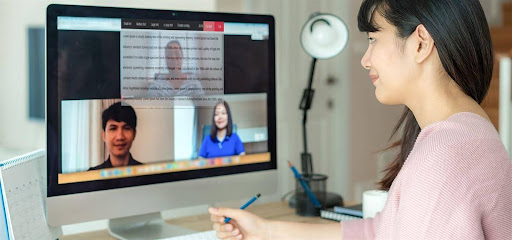
สำหรับใครที่อยากลองใช้ แอพTELEPROMPTER บนคอมพิวเตอร์ของคุณก็สามารถใช้ได้เหมือนกัน ซึ่งแอพ TELEPROMOTER ที่เรานำมาแนะนำจะรองระบบเฉพาะบน MAC ซึ่งคุณสามารถเลือกดาวน์โหลดได้จากทั้ง APP STORE แต่หากเป็นในส่วนของ MICROSOFT คุณก็สามารถเลือกใช้ TELEPROMPTER ONLINE หรือเลือกดาวน์โหลดแอพอื่น ๆ ก็ได้เช่นกัน ซึ่งหากใครที่เลือกใช้แอพบนคอมพิวเตอร์ควรจะเช็กว่า สามารถบันทึกวิดีโอไปพร้อมการอ่านสคริปต์ได้หรือไม่ อีกทั้งยังต้องเช็กว่าอุปกรณ์ของคุณมีกล้องพร้อมให้บันทึกวิดีโอหรือเปล่า เพราะในปัจจุบัน หน้าจอมอนิเตอร์หลาย ๆ รุ่นไม่จะไม่มีกล้อง และไมโครโฟนมาในตัวนั่นเอง
อ่านบทความอื่นๆ:






